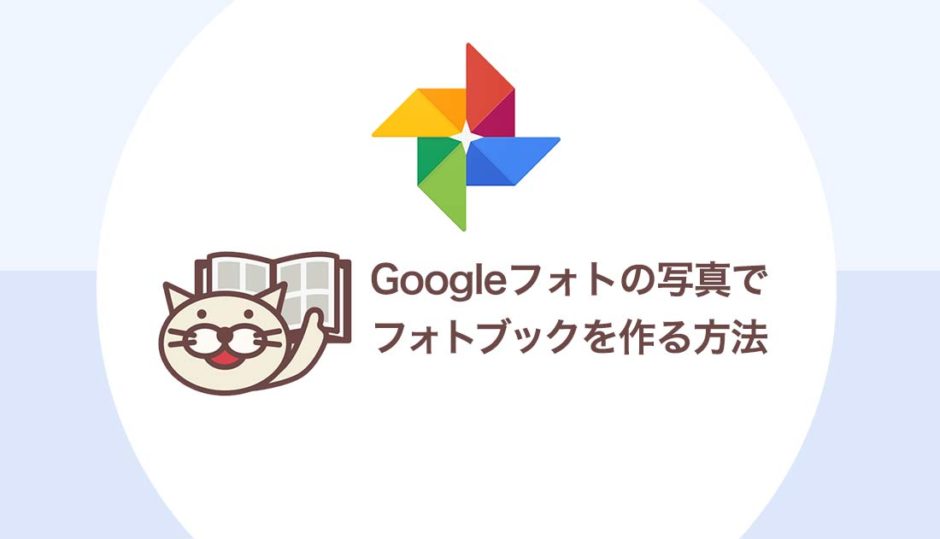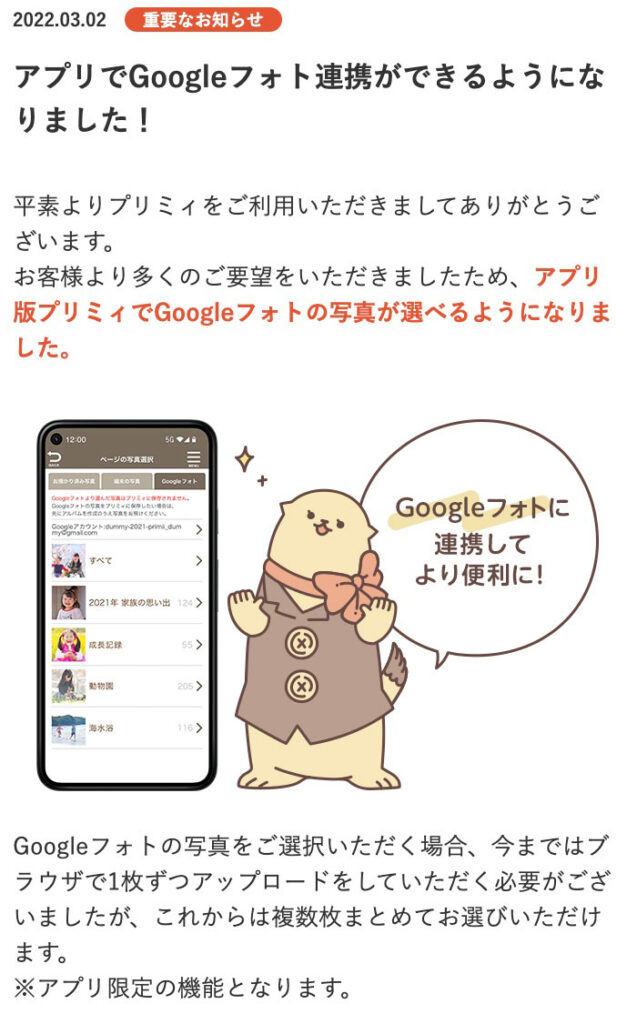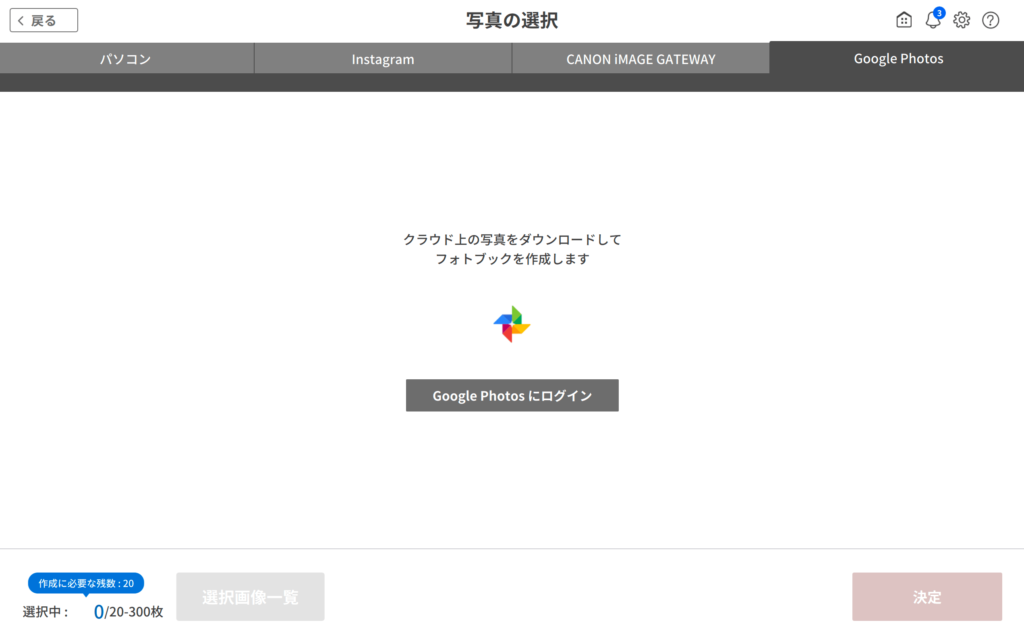Googleフォトに写真を保存している方へ、Googleフォト(クラウドサービス)の写真からフォトブックを作る方法を解説いたします。
Googleフォトから直接フォトブックを購入できないの?
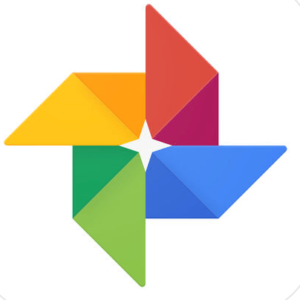
googleフォト
googleフォトのヘルプで「フォトブックの購入」の項目に以下のような記載があります。
- パソコンでphotos.google.comを開きます。
- Google アカウントにログインします。
- 左側で [フォトブック] をクリックします。
- 購入するフォトブックを選択します。フォトブックを作成することもできます。
- フォトブックに希望する写真がすべて入っていることを確認します。
- 上部の [購入] をクリックします。
- [7 インチ ソフトカバー] または [9 インチ ハードカバー] のフォトブックを選択します。
- [選択] をクリックします。
- フォトブックの種類、数量、小計を確認します。[購入] をクリックします。
- 配送先住所、配送方法、お支払い方法を選択するか、追加します。
- [購入] をクリックします。
しかし、左側に「フォトブック」のボタンは見当たらず、フォトブックを購入することはできません。(日本では購入できないようです。。。)
Googleフォトの写真をフォトブックにする方法
スマホ:Googleフォトの写真をスマホアプリから直接引用(連携)してフォトブックにする方法
直接Googleフォトと連携してフォトブックを作成できるフォトブックは少ないです。
現在、スマホアプリで、直接Googleフォトと連携し、写真を引用し配置できるフォトブックアプリは以下2社があります。
- primii(プリミィ)
- nohana(ノハナ)
sarah ※サービス終了しました
primii(プリミィ)の場合、アプリの「ページの写真を選択」画面より、一番右側の「Gogleフォト」をタップしてGoogleフォトにサインインすることで、Googleフォトの写真をフォトブックに配置することができます。
nohana(ノハナ)の場合、アプリの「写真をアップロードする」から、「Googleフォトの写真」をタップし、Googleフォトにサインインすることで、Googleフォトの写真をフォトブックに配置することができます。
sarahの場合、アプリから「Googleフォト」をタップし、Googleフォトにサインインすることで、Googleフォトの写真をフォトブックに配置することができます。※サービス終了しました
スマホ:Googleフォトの写真をダウンロードしてフォトブックにする方法
Googleフォトアプリの写真からフォトブックにしたい写真をチョイスして、iPhoneにダウンロードしてからフォトブックにする方法です。
Googleフォトの写真をダウンロードする
Googleフォトのアプリを開きます。
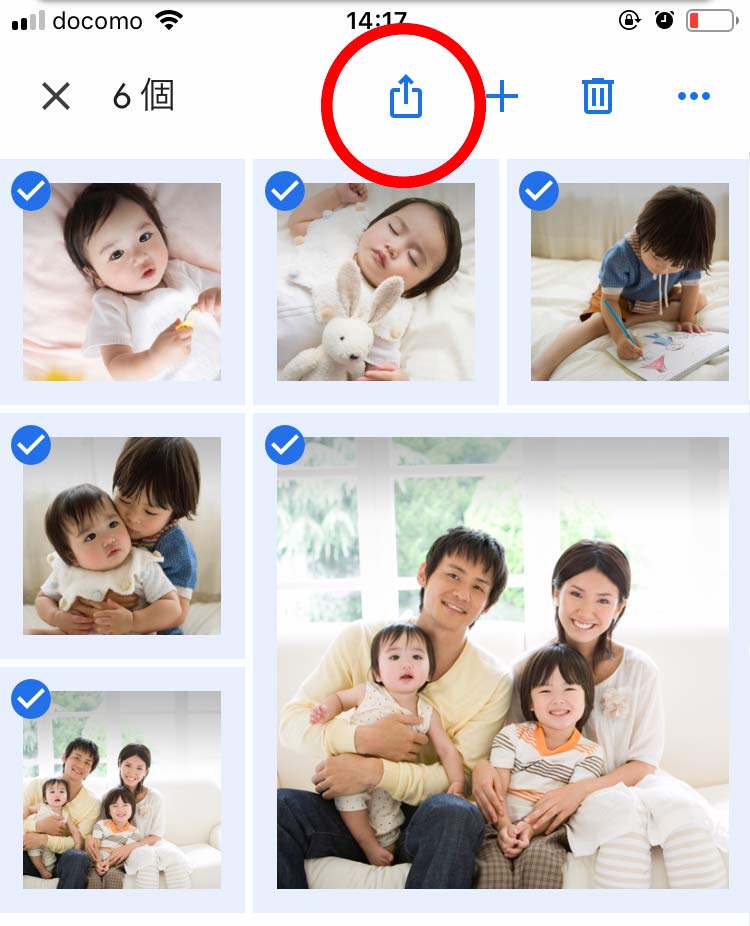
フォトブックにしたい写真を1枚長押しすると、複数選択できます。
写真を選んだら、画像上部の![]() マークをタップします。
マークをタップします。
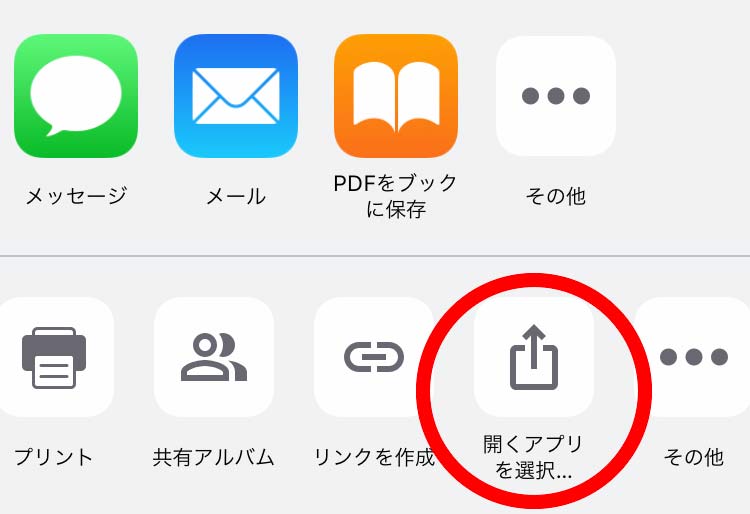
開くアプリを選択をタップします。
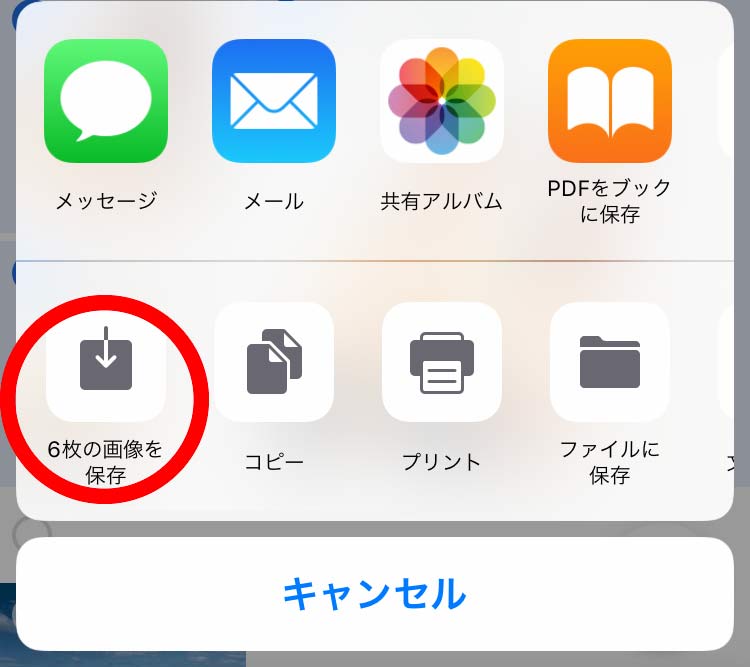
◯枚の画像を保存をタップします。
これでiPhoneにGoogleフォト(フォトブック用に選択したもの)が保存されました。
フォトブックサイトでGoogleフォトでダウンロードした写真を読み込む
Googleフォトの写真はiPhoneに保存されています。スマホからフォトブックが注文できるサイトやアプリで、iPhoneに保存された写真を読み込み、フォトブックを作ります。
おすすめのフォトブックサイトは以下の記事をご参考ください。
パソコンから:Googleフォトの写真をダウンロードしてからフォトブックにする方法
Googleフォトの写真をフォトブックにする方法を解説します。
Googleフォトの写真をダウンロードする
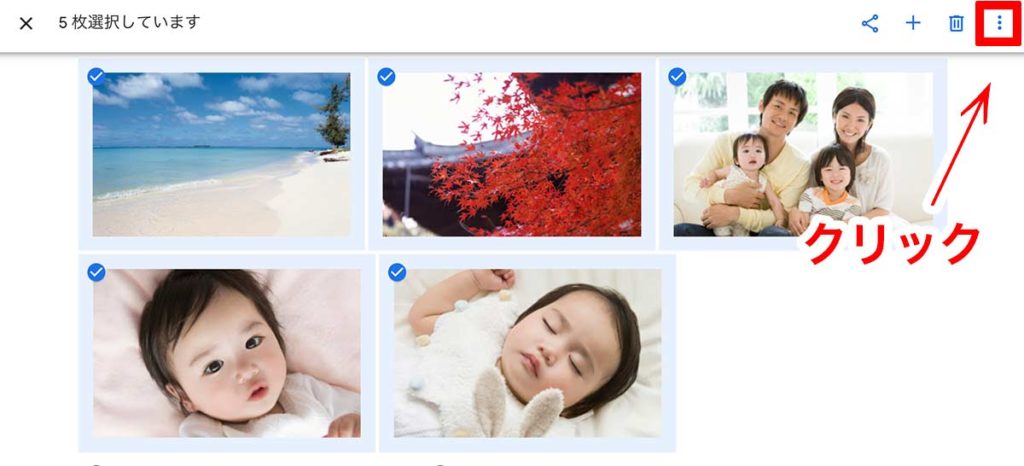
フォトブックにしたい画像を選択し、右上のメニューをクリックします。
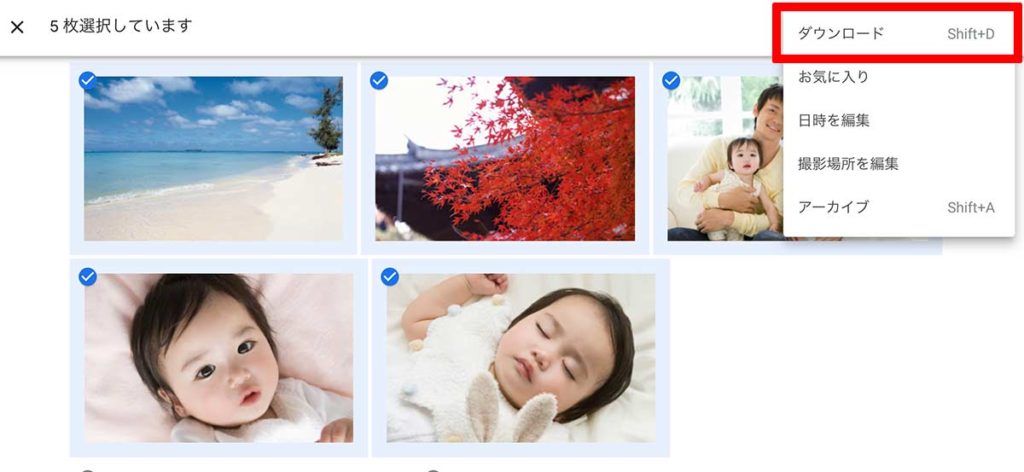
「ダウンロード」をクリックすると、画像が「.zip」ファイルにまとめてダウンロードされます。解凍してください。
フォトブックサイトでGoogleフォトでダウンロードした写真を読み込む
フォトブックサイトで、Googleフォトでダウンロードした写真を読み込み、フォトブックを作成します。
おすすめのフォトブックサイトは以下の記事をご参考ください。
パソコンから:Googleフォトの写真を編集ソフトから直接引用してフォトブックにする方法
直接Googleフォトの写真を配置できるフォトブック編集ソフトはパソコン版でもほとんどありませんが、現在のところそれができるのは「PhotoJewelS」の編集ソフトです。
追記:PhotoJewelSもGoogleフォトの引用ができなくなりました。
現在のところ、パソコンからGoogleフォトの引用機能があるフォトブックは、知る限り存在しません・・・。
(もしあったらお問い合わせフォームから教えていただければ嬉しいです・・・)
パソコンからは、Googleフォトの写真を一旦パソコンにダウンロードしてからフォトブックにしてください。
編集ソフトから「GooglePhotosにログイン」をクリックし、サインインすることでGoogleフォトの写真をフォトブックに配置することができます。オンライン編集ソフトではなく、パソコンにインストールするタイプの編集ソフトです。
「Googleフォトの写真をダウンロードしてからフォトブックにする方法」のように、ウェブブラウザにログインしてダウンロードする必要がないのが利点ですが、ソフトでGooglePhotoから引用した写真はパソコンのどこかに保存されているはずです。
番外編:スマホから「Googleドライブ」の写真をiphoneにダウンロードせず直接フォトブックにする
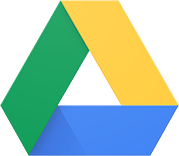
Googleドライブ
Googleドライブとは?
写真や文章、デザイン、描画、音楽、動画など、さまざまなデータを保管しておけます。Google アカウントをお持ちであれば、15 GB の保存容量を無料でご利用いただけます。
しまうまプリントなどのフォトブックアプリでは、iPhoneにダウンロードした「写真」からしか選択できません。
Googleドライブの写真をiPhoneにダウンロードせずにフォトブックを作成するには、オンライン編集が可能なスマホ対応フォトブックを使いましょう。
なお、スマホからGoogleドライブの写真をフォトブックにする方法には現時点で問題が2つあります。
スマホからGoogleドライブの写真でフォトブックを作るには、現時点ではGoogeフォトと同じく、写真をiphoneの「写真」にダウンロードしてからフォトブックにすることをおすすめします。
スマホのオンライン編集対応のフォトブックサイトでGoogleドライブから注文
オンライン編集が可能なスマホ対応フォトブックにて、フォトブック編集を開始します。
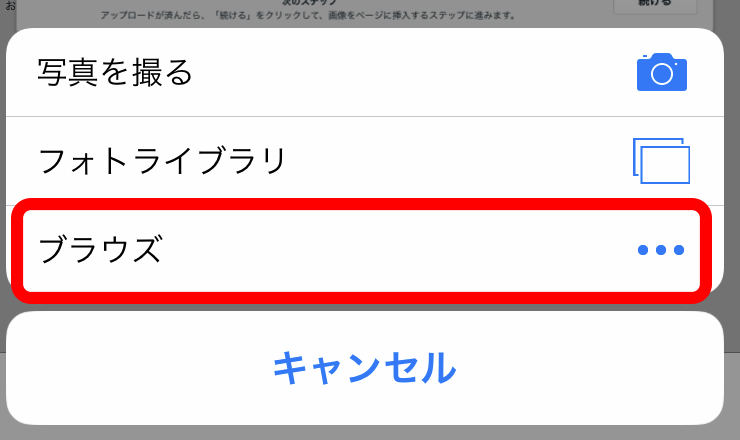
写真をアップロードする画面にて、「ブラウズ」をタップします。
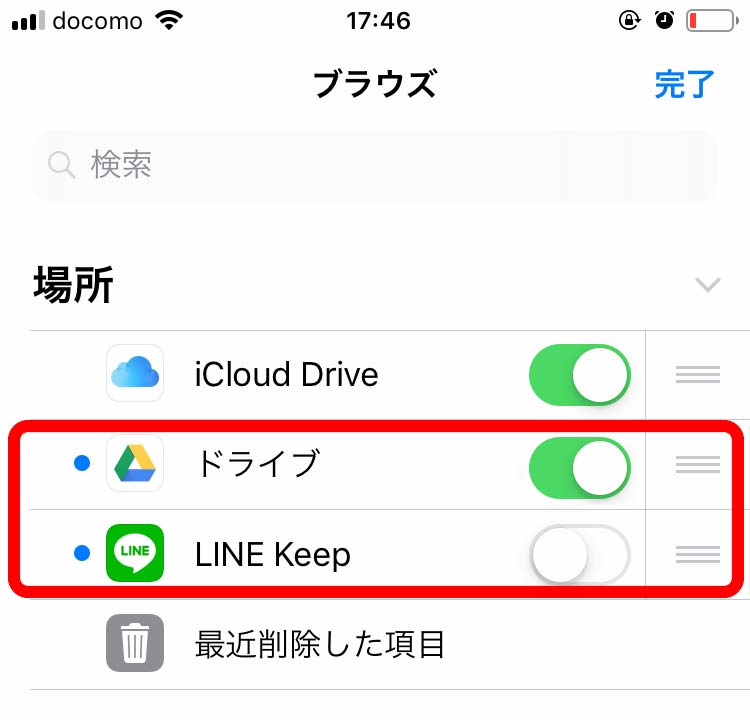
Googleドライブのアプリマーク「ドライブ」をオンにします。
※LINE KeepをオンにするとLINE Keepからも画像を引用できます。
Googleドライブのオンラインフォルダ内にある写真を直接アップロードできるようになりました。
問題1 写真のプレビューが表示されない!
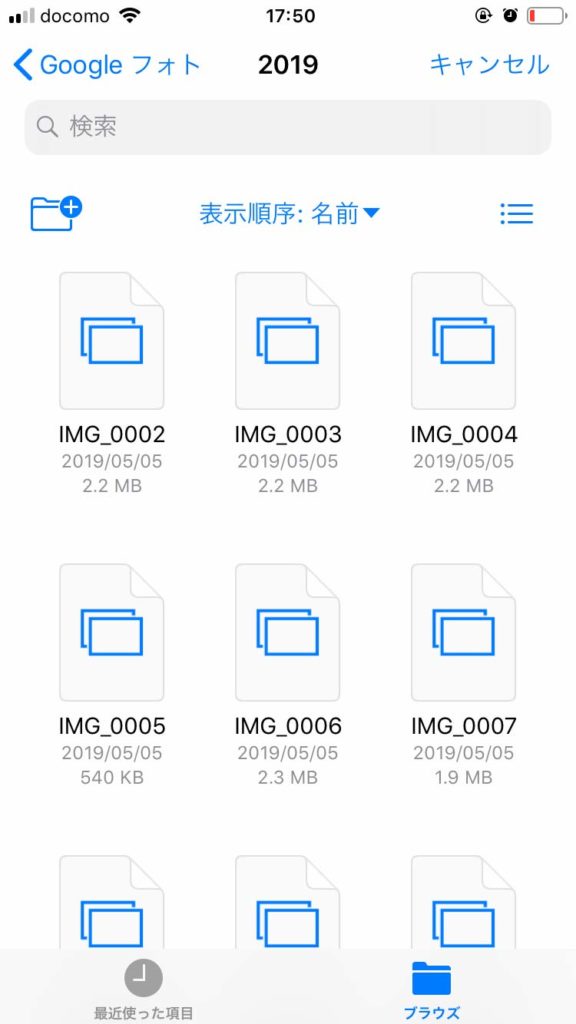
写真のプレビューが表示されないので、どの画像がフォトブックにしたい写真かわかりません・・・。
問題2 複数選択ができない!
複数選択ができないので、1つずつ写真を選択してはアップロードを繰り返さなくてはいけません・・・。
以上のことから、Googleドライブの写真をiPhoneにダウンロードせず直接フォトブックにする方法はあるものの、すごく面倒です。
すごく面倒なので実用的ではありません。
やはり、スマホからGoogleドライブの写真でフォトブックを作るには、現時点ではGoogeフォトと同じく、写真をiphoneの「写真」にダウンロードしてからフォトブックにすることをおすすめします。
解決法がありましたらお問い合わせフォームで教えていただけれたら嬉しいです。